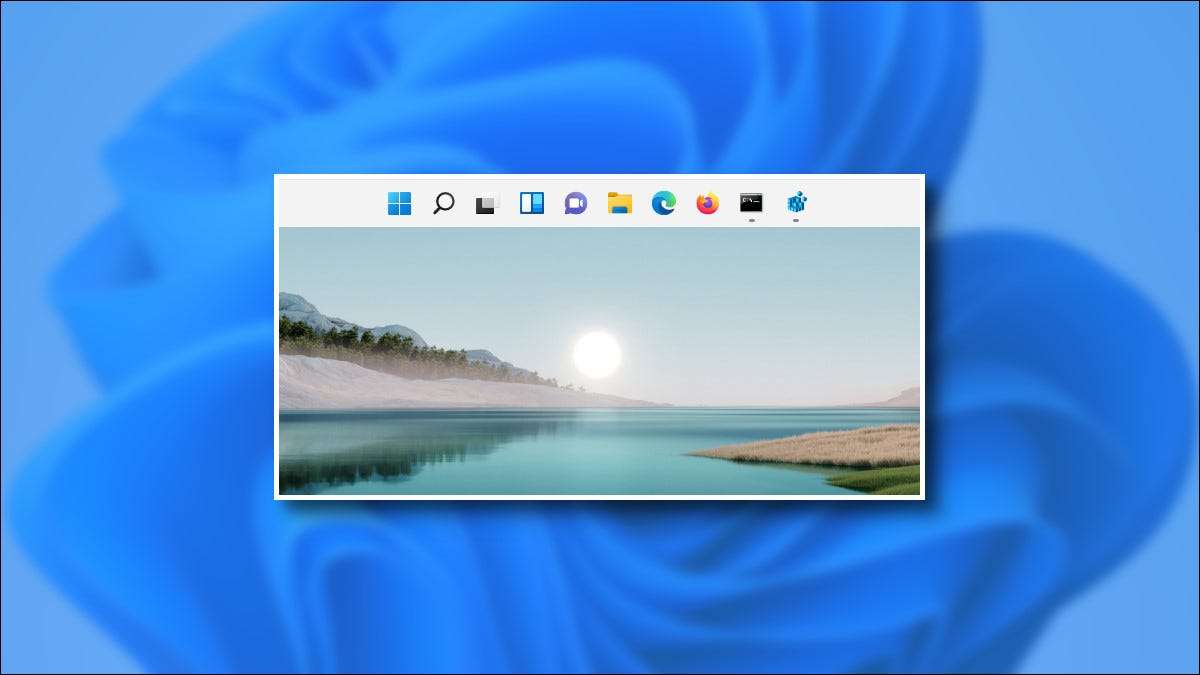
Από τον Οκτώβριο του 2021, τα Windows 11 δεν σας επιτρέπουν να μετακινήσετε τη γραμμή εργασιών σας στην κορυφή της οθόνης με μια επίσημη ρύθμιση ( Σε αντίθεση με τα Windows 10 ). Αλλά έχουμε καταλάβει έναν τρόπο να το κάνετε να συμβεί με την επεξεργασία του μητρώου - και μπορείτε να το κάνετε με μερικά μόνο κλικ. Εδώ είναι πώς.
ΣΧΕΤΙΖΕΤΑΙ ΜΕ: 5 τρόποι σύνδεσης της Windows 11 είναι χειρότερη από τα Windows 10's
Επεξεργαστείτε τον εαυτό σας το μητρώο
Για να μετακινήσετε τη γραμμή εργασιών των Windows 11 στην κορυφή της οθόνης, μπορείτε είτε να αλλάξετε το μητρώο των Windows με μη αυτόματο τρόπο ή να κατεβάσετε το one-click hack στο Παρακάτω . Πρώτον, θα σας δείξουμε πώς να το κάνετε μόνοι σας.
Προειδοποίηση: Ο επεξεργαστής μητρώου είναι ένα ισχυρό εργαλείο. Κατανομή Μπορεί να καταστήσει το σύστημά σας ασταθές ή ακόμα και μη λειτουργικό. Ακόμα, αυτό είναι ένα απλό hack, και αν ακολουθήσετε τις οδηγίες εντελώς, δεν πρέπει να έχετε προβλήματα. Εάν δεν έχετε χρησιμοποιήσει τον επεξεργαστή μητρώου πριν, σκεφτείτε να διαβάζετε πως να το χρησιμοποιήσεις πριν ξεκινήσετε. Συνιστούμε επίσης επίσης Δημιουργία αντιγράφων ασφαλείας στο μητρώο (και ο υπολογιστής σου ) πριν κάνετε οποιεσδήποτε αλλαγές.
Για να δημιουργήσετε χειροκίνητα τη γραμμή εργασιών στην κορυφή της οθόνης, πρώτος αρχικός επεξεργαστής μητρώου. Για να το κάνετε αυτό, κάντε κλικ στο κουμπί Έναρξη, πληκτρολογήστε "regedit", στη συνέχεια επιλέξτε "Επεξεργαστής μητρώου" στα αποτελέσματα.

Όταν ανοίγει ο επεξεργαστής μητρώου, μεταβείτε σε αυτό το πλήκτρο χρησιμοποιώντας την πλαϊνή γραμμή ή επικολλήστε το στη γραμμή διευθύνσεων κοντά στην κορυφή του παραθύρου:
Υπολογιστής \ HKEY_CURRENT_USER \ Λογισμικό \ Microsoft \ Windows \ CurrentVersion \ Explorer \ Stuckrects3
Μόλις πλοηγηθείτε στο πλήκτρο "Stuckrection3", κάντε διπλό κλικ στο πλήκτρο "Ρυθμίσεις" μέσα σε αυτό.

Όταν ανοίξει το παράθυρο "Επεξεργασία δυαδικής τιμής", θα δείτε έναν πίνακα τιμών. Αυτό είναι ένα κάπως δύσκολο κομμάτι. Εντοπίστε τη δεύτερη σειρά τιμών από την κορυφή, στη συνέχεια μετρήστε την πέμπτη τιμή από την αριστερή. Από προεπιλογή, αυτή η τιμή έχει οριστεί σε "03." Τοποθετήστε τον κέρσορα ακριβώς στα δεξιά του "03" (κάντε κλικ με το ποντίκι, στη συνέχεια, πατήστε το δεξί πλήκτρο βέλους, εάν χρειάζεται), πατήστε Backspace μία φορά, τότε πληκτρολογήστε
01
.
Για να ανακτήσετε, έχετε αντικαταστήσει την τιμή "03" (που σημαίνει γραμμή εργασιών στο κάτω μέρος) με "01" (που σημαίνει γραμμή εργασιών στην κορυφή). Όταν τελειώσετε, κάντε κλικ στο "OK".
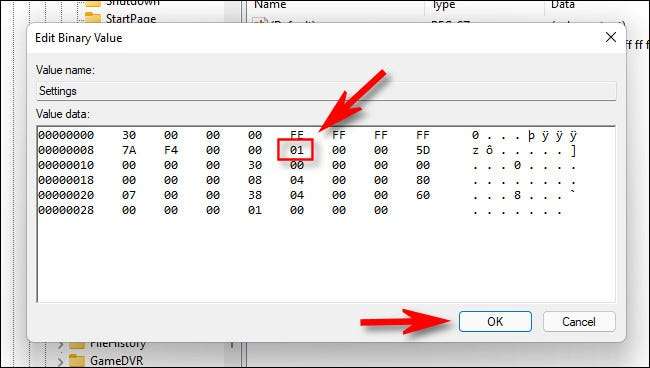
Κλείστε τον επεξεργαστή μητρώου, τότε είτε Κάντε επανεκκίνηση του υπολογιστή σας , αποσυνδεθείτε και συνδεθείτε ξανά ή κάντε επανεκκίνηση του Windows Explorer.
Για να επανεκκινήσετε τον Explorer, πατήστε Ctrl + Shift + Esc για να ανοίξετε το Task Manager, κάντε κλικ στην επιλογή "Περισσότερες λεπτομέρειες" για να δείτε την πλήρη διεπαφή, εάν χρειάζεται, και επιλέξτε την καρτέλα "Διαδικασίες". Εντοπίστε την "Εξερεύνηση των Windows" στη λίστα, κάντε δεξί κλικ και επιλέξτε "Επανεκκίνηση".
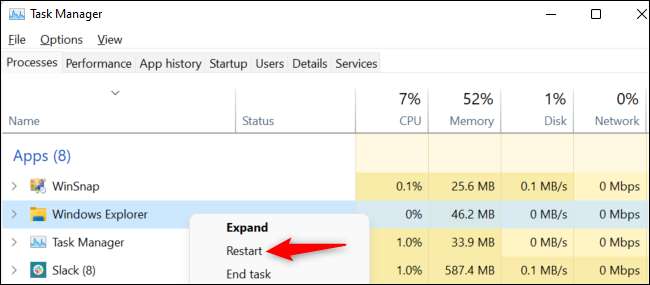
Στη συνέχεια, η γραμμή εργασιών θα βρίσκεται στην κορυφή της οθόνης. Εάν τα εικονίδια της γραμμής εργασιών σας έχουν κεντραριστεί και κάντε κλικ στο Start, θα παρατηρήσετε ότι το μενού Έναρξη θα εμφανιστεί στην αριστερή πλευρά της οθόνης, όχι στο κέντρο.

Εάν θέλετε να κάνετε την τοποθεσία του κουμπιού έναρξης να ταιριάζει με τη θέση του μενού Έναρξη στο επάνω μέρος της οθόνης, ανοίξτε τις ρυθμίσεις (πατήστε Windows + I) και πλοηγηθείτε στην εξατομίκευση & GT; Taskbar & gt; Συμπεριφορές εργασιών και Ορίστε "Ευθυγράμμιση της γραμμής εργασιών" για "αριστερά".

Εάν αλλάξετε το μυαλό σας και θέλετε να επιστρέψετε στη γραμμή εργασιών σας στο κάτω μέρος της οθόνης, επεξεργαστείτε το πλήκτρο "Ρυθμίσεις" που εμφανίζεται στο παραπάνω βήμα, αλλάζοντας την τιμή "01" με "03." Ή μπορείτε να χρησιμοποιήσετε το αρχείο "win11_taskbar_bottom.reg" την παρακάτω ενότητα .
Μπορεί να σκέφτεστε: Είναι δυνατόν να μετακινήσετε τη γραμμή εργασιών των Windows 11 προς την αριστερή ή τη δεξιά πλευρά της οθόνης; Ναι, αλλάζοντας την τιμή κλειδιού "Ρυθμίσεις" στο "00" (για αριστερά) ή "02" (για δεξιά). Δυστυχώς, η γραμμή εργασιών δεν είναι άχρηστη (από τον Οκτώβριο του 2021), επειδή τα εικονίδια εργασιών δεν εμφανίζονται σωστά.
ΣΧΕΤΙΖΕΤΑΙ ΜΕ: Πώς να μετακινήσετε τα εικονίδια της γραμμής εργασιών στα αριστερά στα Windows 11
Κατεβάστε το ηλεκτρονικό μητρώο ενός κλικ
Εάν προτιμάτε να μην διακινδυνεύσετε να επεξεργαστείτε το μητρώο σας με το χέρι, μπορείτε να κατεβάσετε τα αρχεία του μητρώου με ένα κλικ. Μέσα στο φερμουάρ που συνδέονται παρακάτω, θα βρείτε δύο αρχεία που θα τοποθετήσουν τη γραμμή εργασιών των Windows 11 στο πάνω ή στο κάτω μέρος της οθόνης (μετά την επανεκκίνηση).
Κατεβάστε τα αρχεία της τοποθεσίας Taskbar των Windows 11
Αφού κατεβάσετε το αρχείο, αποσυμπιέστε το σε οποιαδήποτε θέση και θα έχετε δύο αρχεία:
- win11_taskbar_top.reg: Αυτό μετακινεί τη γραμμή εργασιών στην κορυφή της οθόνης.
- win11_taskbar_bottom.reg: Αυτό μετακινεί τη γραμμή εργασιών στο κάτω μέρος της οθόνης.
Συνήθως, δεν πρέπει να εμπιστεύεστε αρχεία μητρώου που βρίσκετε στο Διαδίκτυο, αλλά έχουμε προετοιμάσει και δοκιμάσαμε αυτούς τους εαυτούς μας. Μπορείτε να επαληθεύσετε το περιεχόμενό τους χρησιμοποιώντας το Notepad εάν το επιθυμείτε. (Κάντε δεξί κλικ σε ένα αρχείο REG, επιλέξτε "Εμφάνιση περισσότερων επιλογών", στη συνέχεια επιλέξτε "Επεξεργασία.")
Για να χρησιμοποιήσετε τα αρχεία REG, Κάντε διπλό κλικ σε αυτό που θέλετε να χρησιμοποιήσετε και θα δείτε μια προειδοποίηση σχετικά με την προσθήκη πληροφοριών στο μητρώο. Κάντε κλικ στο "Ναι".

Μετά από αυτό, κάντε κλικ στο "OK" στο αναδυόμενο επιβεβαίωση. Στη συνέχεια, κάντε επανεκκίνηση του υπολογιστή σας, αποσυνδεθείτε και συνδεθείτε ξανά ή επανεκκίνηση του Explorer. Όταν συνδεθείτε ξανά, η γραμμή εργασιών σας θα είναι είτε στην κορυφή είτε στο κάτω μέρος της οθόνης, ανάλογα με το αρχείο που χρησιμοποιήσατε.
Προειδοποίηση: Έχετε υπόψη ότι αυτό το hack μητρώου δεν υποστηρίζεται επίσημα από τη Microsoft. Μπορεί να σπάσει σε μια μελλοντική ενημέρωση στα Windows 11, ή μπορεί να μην λειτουργεί τέλεια σε κάθε υπολογιστή εκεί έξω.
Ενώ τώρα είμαστε αναγκάστηκε να χρησιμοποιήσει τα μηχανήματα μητρώου Για να αλλάξετε τη θέση της γραμμής εργασιών, είμαστε ελπίζοντας ότι η Microsoft θα πραγματοποιήσει τελικά την επίσημη επιλογή στην εφαρμογή Ρυθμίσεις. Μέχρι τότε, ευτυχισμένη εργασία!
ΣΧΕΤΙΖΕΤΑΙ ΜΕ: Η γραμμή εργασιών των Windows 11 δεν θα τελειώσει πριν από την απελευθέρωση







